Personas, kas bieži piekļūst ar domēnu savienotām sistēmām un mēģina izveidot attālus savienojumus, ir saskārušās ar pastāvīgu problēmu.
Šī problēma attiecas uz attālo sistēmas savienojumu, un to norāda kļūdas ziņojums (attālajam datoram nepieciešama tīkla līmeņa autentifikācija), kas parādīts tālāk esošajā attēlā. Tomēr ir vairāki efektīvi risinājumi, kas palīdzēs atrisināt šo problēmu un pabeigt uzdevumus.
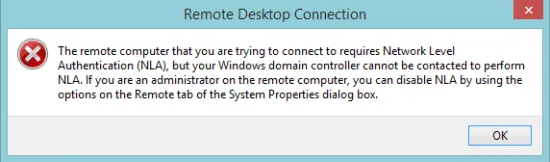
Darbības, lai atrisinātu problēmu “Attālajam datoram nepieciešama tīkla līmeņa autentifikācija”
1. Noņemiet failu Default.RDP
Lai sāktu, aplūkosim vienkāršāko šīs problēmas risinājumu:
- Dodieties uz Mani dokumenti un meklējiet failu ar nosaukumu default.rdp . Ja atrodat, izdzēsiet šo failu.
Tam vajadzētu būt jūsu sākotnējam solim. Ja problēma joprojām pastāv, apsveriet iespēju noņemt sistēmu no domēna un mēģināt to atkārtoti pievienot. Ja šis process neatrisina problēmu, pārejiet pie nākamā risinājuma.
2. Atspējojiet NLA, izmantojot rekvizītus
Lai atspējotu NLA, izmantojot sistēmas rekvizītus, izpildiet šos norādījumus:
- Palaidiet dialoglodziņu Palaist, nospiežot taustiņu Win + R. Ievadiet sysdm.cpl un nospiediet taustiņu Enter.
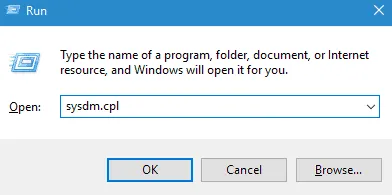
- Pēc tam noklikšķiniet uz attālās cilnes un noņemiet atzīmi no opcijas “Atļaut savienojumus tikai no datoriem, kuros darbojas attālā darbvirsma ar tīkla līmeņa autentifikāciju” .
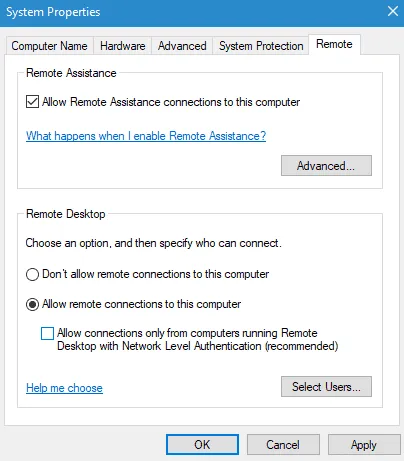
- Visbeidzot, noklikšķiniet uz Lietot un Labi, lai apstiprinātu izmaiņas.
3. Atspējojiet NLA, izmantojot Powershell
Papildu pieeja NLA izslēgšanai ir Powershell izmantošana. Šeit ir nepieciešamās komandrindas:
- Nospiediet taustiņu Win + R un dialoglodziņā Palaist ievadiet Powershell .
- Nokopējiet un uzmanīgi ielīmējiet šādu kodu:
$TargetMachine="Target-Machine-Name"
- Nospiediet Enter un pēc tam ievadiet šādu komandu:
(Get-WmiObject -class Win32_TSGeneralSetting -Namespace root\cimv2\terminal services -ComputerName $ComputerName -Filter "TerminalName='RDP-tcp'"). SetUserAuthenticationRequired(0)
- Kad esat pabeidzis, vēlreiz nospiediet taustiņu Enter, lai izpildītu komandas un restartētu sistēmu.
4. NLA atspējošana, izmantojot reģistru
Pēdējā NLA atspējošanas metode ietver reģistra rediģēšanu:
- Atveriet dialoglodziņu Palaist, nospiežot taustiņu Win + R un ievadiet Regedit .
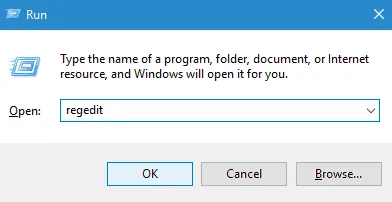
- Augšējā kreisajā stūrī atlasiet Fails un noklikšķiniet uz opcijas Savienot tīkla reģistru.
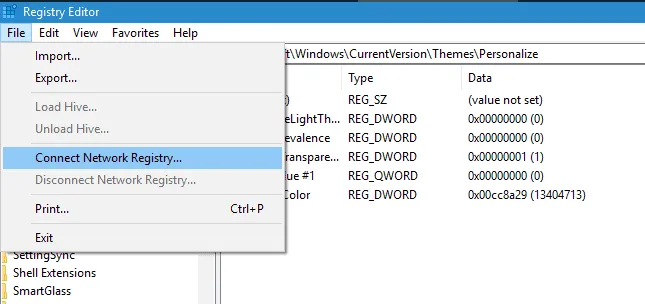
- Ievadiet nepieciešamo informāciju, lai izveidotu savienojumu ar tīkla ierīci.
- Pēc tam pārvietojieties pa šādiem ceļiem:
- CurrentControlSet
- Kontrole
- SISTĒMA
- Termināļa serveris
- HKLM
- RDP-TCP
- WinStations
- Pēc tam iestatiet UserAuthentication un SecurityLayer vērtības uz 0 un pēc tam aizveriet reģistra redaktoru.
- Visbeidzot, restartējiet sistēmu, lai piemērotu izmaiņas.
No redaktora galda
Šajā rokasgrāmatā ir aprakstītas metodes, kā novērst attālās darbvirsmas savienojuma kļūdu, strādājot ar jebkuru domēna pārvaldītu sistēmu. Ja šī informācija jums noderēja, mēs labprāt uzzinātu, kura tehnika jums ir vispiemērotākā.
Attēlu kredīts: Techdator.net
Atbildēt